Jak ten czas leci, dopiero co wszyscy byliśmy zaskoczeni zapowiedzią następcy Windowsa 10, a ten w zeszłym miesiącu świętował 2 urodziny! A od kilku dni (31.10.2023) możemy się cieszyć aktualizacją Windows 11 2023 Update. Wydany 5 października 2021 roku Windows 11 to obecnie najnowszy system operacyjny od firmy Microsoft. A jego możliwości stale się rozwijają, za sprawą coraz to nowszych funkcjonalności, serwowanych w corocznych aktualizacjach funkcji. We wrześniu ubiegłego roku wypuszczona została aktualizacja Windows 11 2022 Update, czyli wersja 22H2, która jeszcze bardziej umiliła korzystanie z systemu giganta z Redmond. Kolejna jesień, rok 2023, zatem pora na kolejny Feature Update – Windows 11 2023 Update, czyli wersję 23H2.
Today, we're announcing the availability Windows 11, version 23H2, also known as the Windows 11 2023 Update! ?https://t.co/Xz98fBnejh
— Windows Update (@WindowsUpdate) October 31, 2023
Jak dokonać aktualizacji?
A co jeżeli nawet nie wiemy jaki system mamy na swoim komputerze? Chcąc sprawdzić jaką wersję systemu mamy u siebie zainstalowaną, możemy uruchomić okno z informacjami o systemie wpisując winver w wyszukiwarkę systemową bądź w narzędziu Uruchom, które otworzymy skrótem Win + R. Jeżeli jest to Windows 10, to możemy zajrzeć na oficjalną stronę Microsoftu, gdzie możemy pobrać Asystenta instalacji systemu Windows 11. Asystent przeprowadzi nas przez prosty, zautomatyzowany proces aktualizacji z systemu Windows 10 do Windows 11. W efekcie końcowym powinniśmy uzyskać najnowszą wersję systemu Windows 11, czyli na tem moment 23H2. Również z tej samej strony Microsoftu możemy pobrać gotowe obrazy ISO w najnowszej wersji oraz narzędzie do tworzenia nośnika instalacyjnego Windowsa 11.
Jeżeli winver powie nam, że mamy Windowsa 11 w premierowej wersji 21H2, to musimy najpierw dokonać aktualizacji do 22H2, aby dopiero później móc aktualizować do 23H2. W takim wypadku należy zajrzeć do ustawień i tam do sekcji Windows Update, bo z pewnością sporo aktualizacji nas ominęło.
Jeżeli mamy Windowsa 11 22H2, to pierwszym miejscem, do którego powinniśmy zajrzeć, jest sekcja Windows Update w ustawieniach. istnieje spora szansa, że właśnie po wyszukaniu aktualizacji, usługa znajdzie dostępną do pobrania i instalacji wersję 23H2. Jednak nie dla każdego może być ona dostępna od razu. Microsoft często udostępnia swoje duże aktualizacje stopniowo, dla pewności, że nie będą one sprawiały problemów. Wtedy warto się upewnić, że mamy włączoną opcję Uzyskaj najnowsze aktualizacje gdy tylko będą dostępne, wówczas aktualizacja 23H2 powinna zostać natychmiast wychwycona przez Windows Update, tak jak na poniższym screenshocie od mojej koleżanki Wery (pozdro).

Co nowego?
Mój prywatny Lenovo Legion 5 2021 siedzi w kanale Canary programu Windows Insider, więc do bezpośredniego porównania zmian musiałem pobawić się maszynami wirtualnymi. Jedna z wersją 22H2 i druga z wersją 23H2. Wiele zmian wprowadzonych w wersji 23H2 trafiło również za sprawą mniejszych aktualizacji do wersji 22H2, dlatego po świeżej instalacji wersji 22H2, celowo wyłączyłem aktualizacje, aby pokazać zmiany. Co daje nam zatem aktualizacja do 23H2 skoro część z tych rzeczy uświadczymy już w starszej wersji? Aktualizacja zapewni nam wszystkie nowości i wydłuży wsparcie dalsze wsparcie aktualizacjami.
Zacznijmy od tego, że kolejnego odświeżenia doczekał się Eksplorator plików. Część starego kodu zastąpiono nowym, wykorzystano bibliotekę WinUI 3. Pierwsze co się rzuca w oczy to zmieniona górna część aplikacji. Pasek adresu wraz z przyciskami nawigacji wpisano w nowy design pasujący do stylistyki Windowsa 11 i przeniesiono je powyżej paska z opcjami. Sam pasek z opcjami otrzymał podręczną opcję włączenia panelu ze szczegółami po prawej stronie. Wcześniej musieliśmy szukać nieco głębiej, aby go włączyć. Odnowiony został wygląd strony głównej, pojawiła się nowa sekcja z widokiem galerii zdjęć, który segreguje nasze zdjęcia chronologicznie. Wyglądem przypomina nieco aplikację Zdjęcia w systemie Windows 11. Microsoft zaktualizował również font i nareszcie dał możliwość wyciągnięcia karty spoza okna do nowego okna.
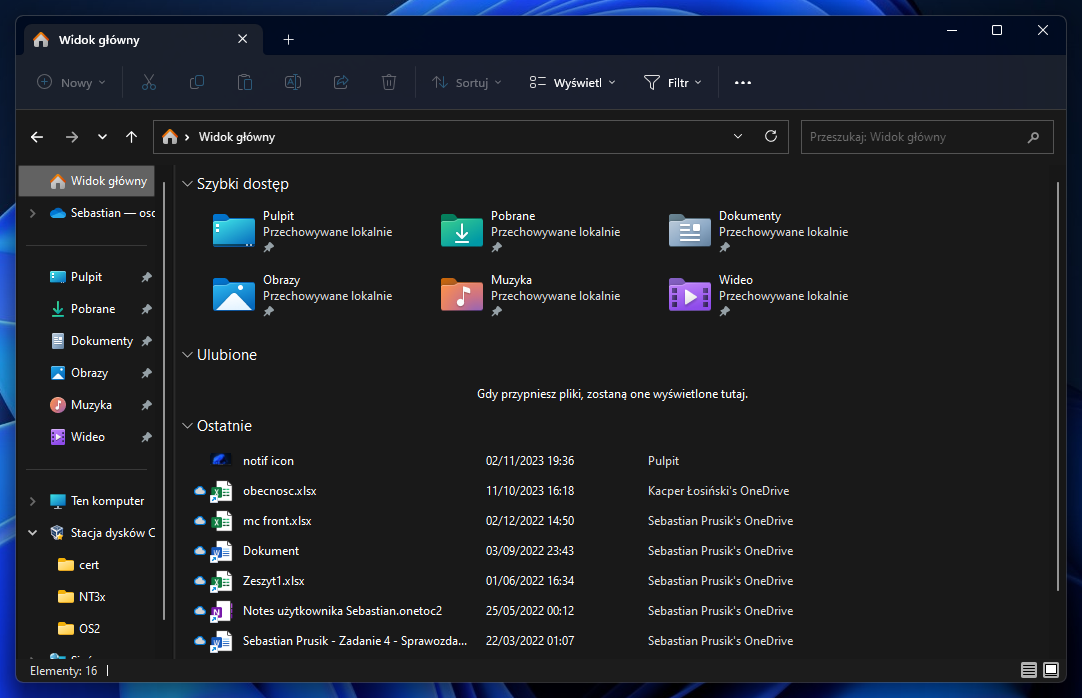
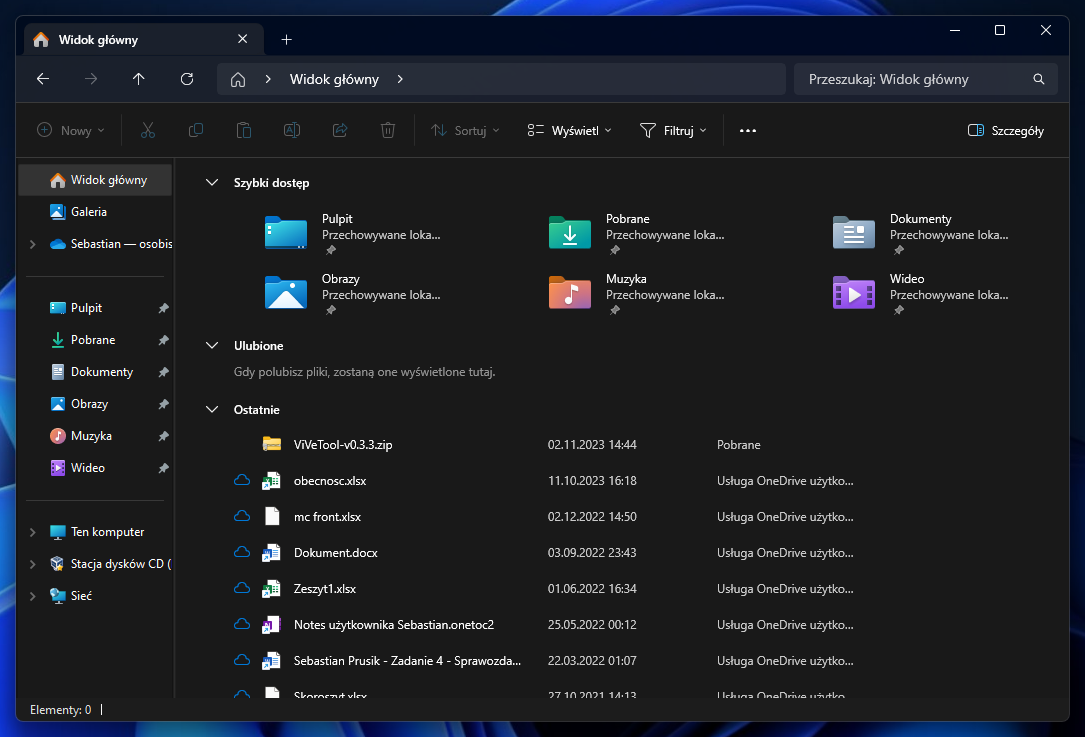
Zaktualizowano również wygląd okna udostępniania
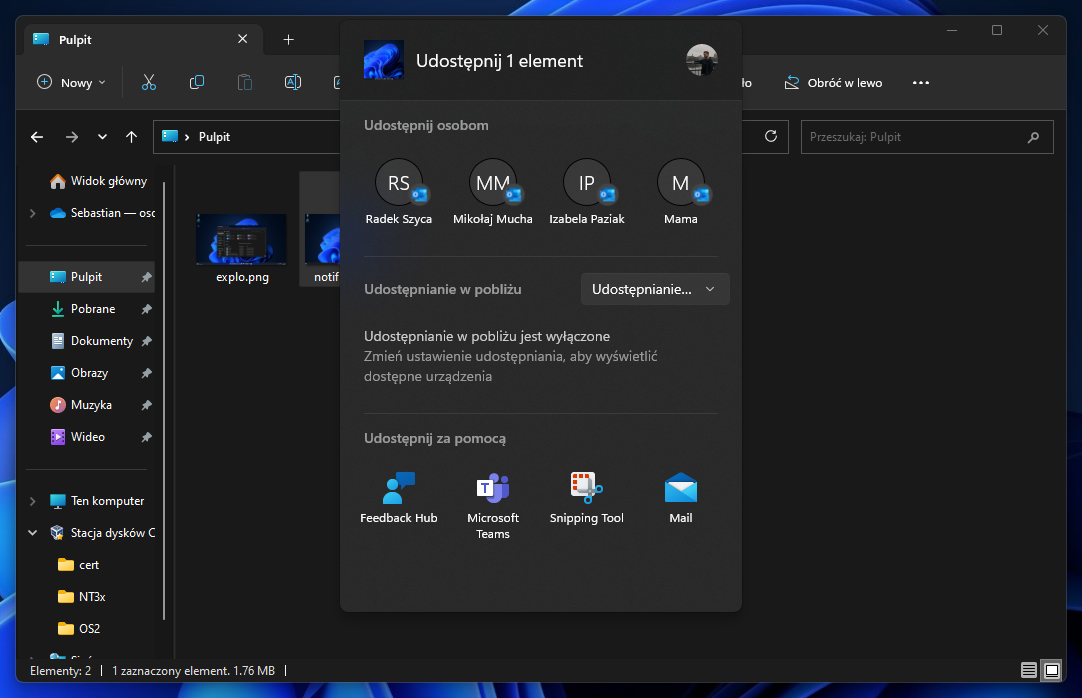
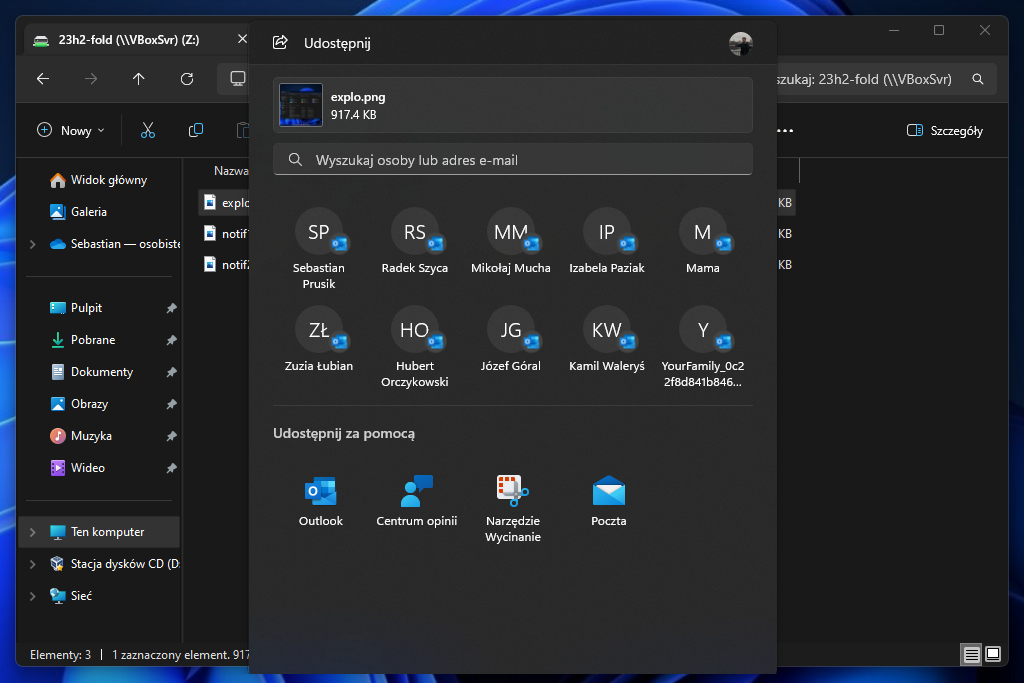
Gigant z Redmond wysłuchał feedbacku i wprowadził do Windowsa 11 opcję znaną z poprzednich wydań systemu Windows, czyli możliwość wyłączenia grupowania aplikacji na pasku zadań i urywania ich etykiet.

Kiedy jakiś program, gra czy cokolwiek zawiesi się do tego stopnia, że żaden ze znanych nam sposobów na zamknięcie nie działa, z pomocą może przyjść opcja Zakończ zadanie, który możemy włączyć w opcjach dla deweloperów. Tym sposobem szybko możemy zakończyć wybrany proces.

Klikając prawym przyciskiem myszy na ikonę sieci na pasku zadań, w menu kontekstowym mamy teraz podręczną opcję diagnozowania problemów sieciowych.

Wszystkie aplikacje na liście programów w Menu Start, będące niezbędnymi komponentami systemowymi są teraz podpisane jako systemowe.
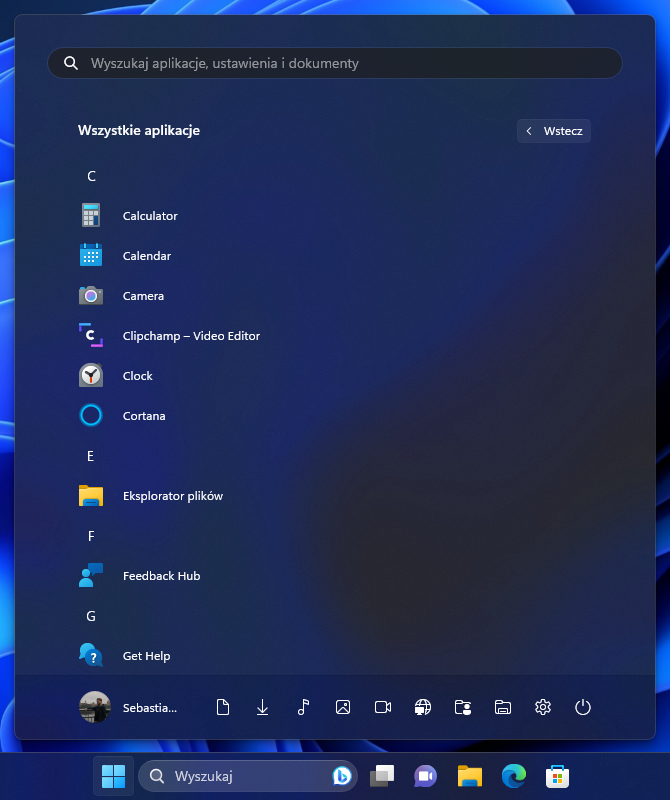
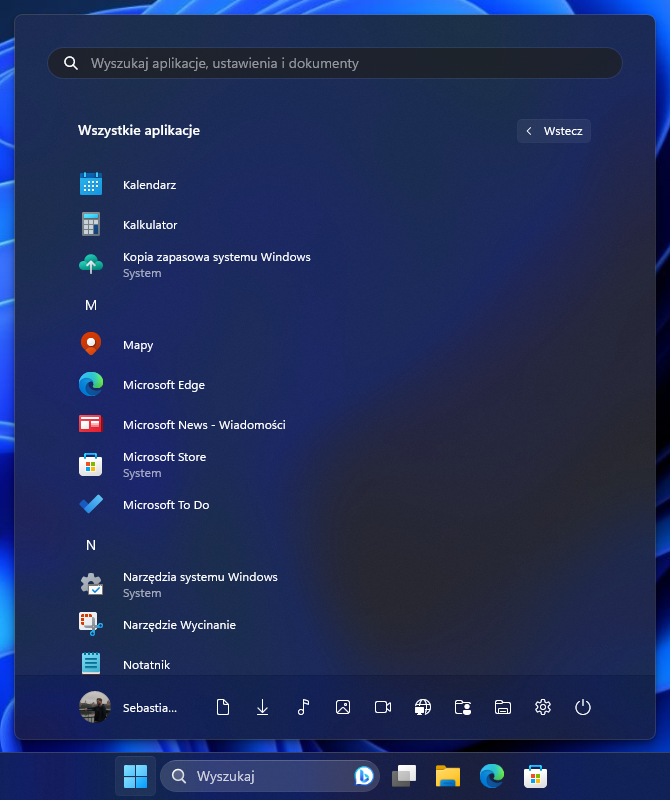
Windows Backup to nowa aplikacja pomagająca tworzeniu kopii zapasowych. Możemy tworzyć kopie folderów, aplikacji, ustawień systemowych czy poświadczeń. Jednak co do aplikacji, to nie do końca można to nazwać kopiowaniem. Aplikacja zapamiętuje nasze aplikacje z Microsoft Store i ich ustawienia. Później te aplikacje są pobierane ponownie, a ustawienia przywracane. Co do klasycznych programów spoza Microsoft Store, system po przywróconym backupie będzie zawierał ikony tych programów, ale będą one odsyłały do strony internetowej, z której można je ponownie pobrać.
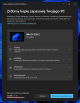
Na informację, że Windows 11 ma zacząć obsługiwać inne formaty archiwów niż tylko ZIP, ciekawie zareagowali deweloperzy WinRAR’a.
Us right now. #Windows11 pic.twitter.com/t8WnXaWyZa
— WinRAR (@WinRAR_RARLAB) May 30, 2023
Myślę jednak, że nie mają aż takiego powodu do obaw, bo obsługa tych formatów ogranicza się tak na prawdę do rozpakowywania archiwów. Nawet do rozpakowania archiwów zabezpieczonych hasłem będziemy już potrzebować zewnętrznego oprogramowania takiego jak WinRAR czy 7-Zip. Lista obsługiwanych formatów prezentuje się następująco:
- *.rar
- *.7z
- *.tar
- *.tar.gz
- *tar.bz2
- *.tar.zst
- *.tar.xz
- *.tgz
- *.tbz2
- *.tzst
- *.txz

Microsoft wprowadził funkcję Windows Copilot, która dostępna jest z poziomu paska zadań, jest jednak wielkie ALE. Funkcja jest na razie dostępna w wybranych regionach, nie ma opcji aby ją włączyć na terenie Unii Europejskiej, nawet zmiana regionu w ustawieniach nic tu nie zmienia. Chat AI, jakim jest Windows Copilot ma zastąpić zapomnianą Cortanę, która ma zostać całkowicie wycofana do końca bieżącego roku.

Za to zmiana regionu w ustawieniach na USA, da nam dostęp do najnowszej, testowanej funkcji programu Microsoft Paint. Mowa tu o funkcji Cocreator, która jest generatorem obrazów AI. Wystarczy, że wpiszemy w polu tekstowym co chcielibyśmy otrzymać, zaznaczymy styl obrazu i zatwierdzimy. Może to porwać dłuższą chwilę, ale wyniki końcowe potrafią być imponujące. A to tylko jedna z kilku zmian, których doczekał się Paint! Program wzbogacił się o (dość ubogą, ale jednak) obsługę przezroczystości, pojawiły się warstwy, funkcja usuwania tła z obrazów i kilka mniejszych udogodnień.
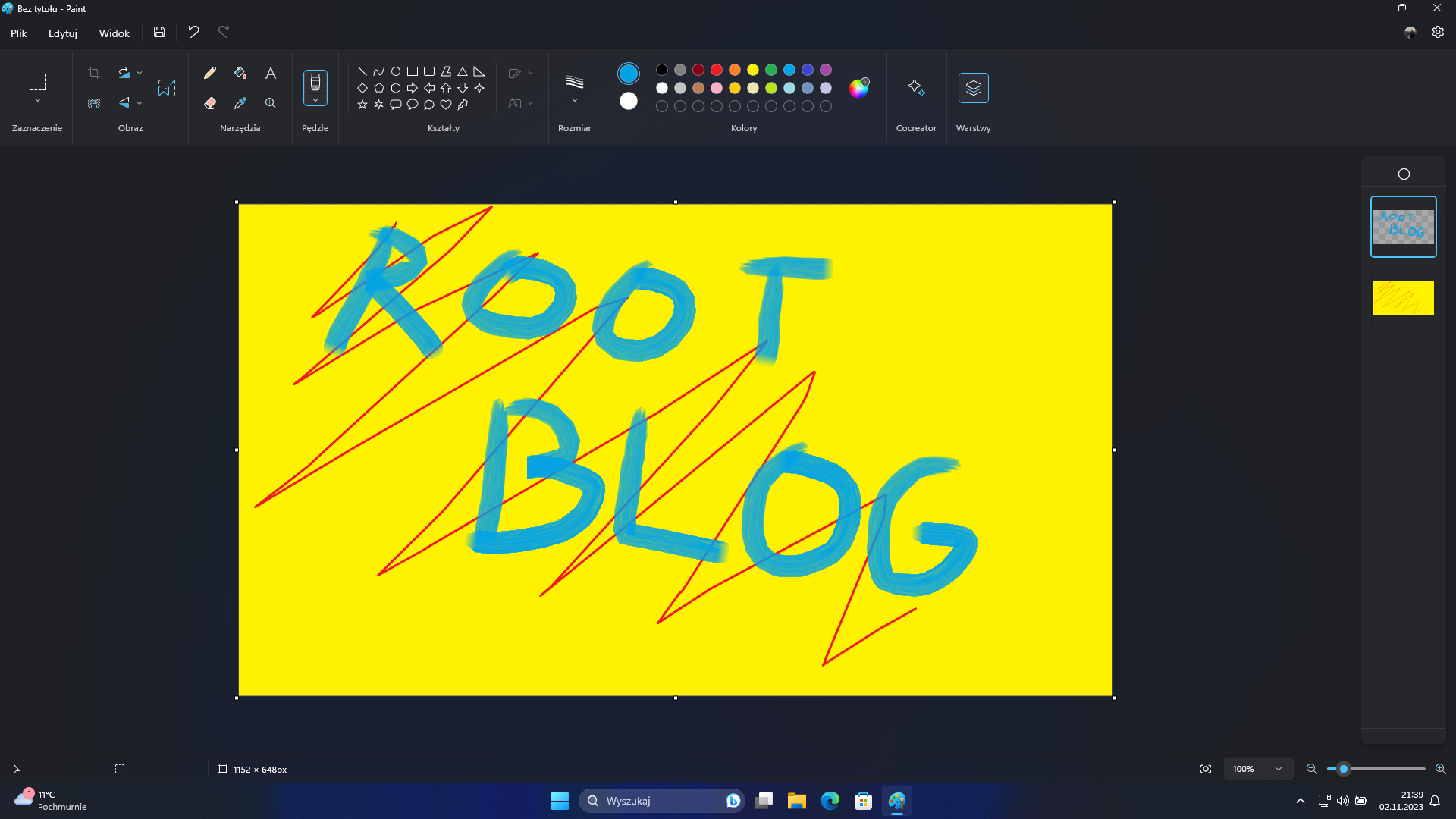
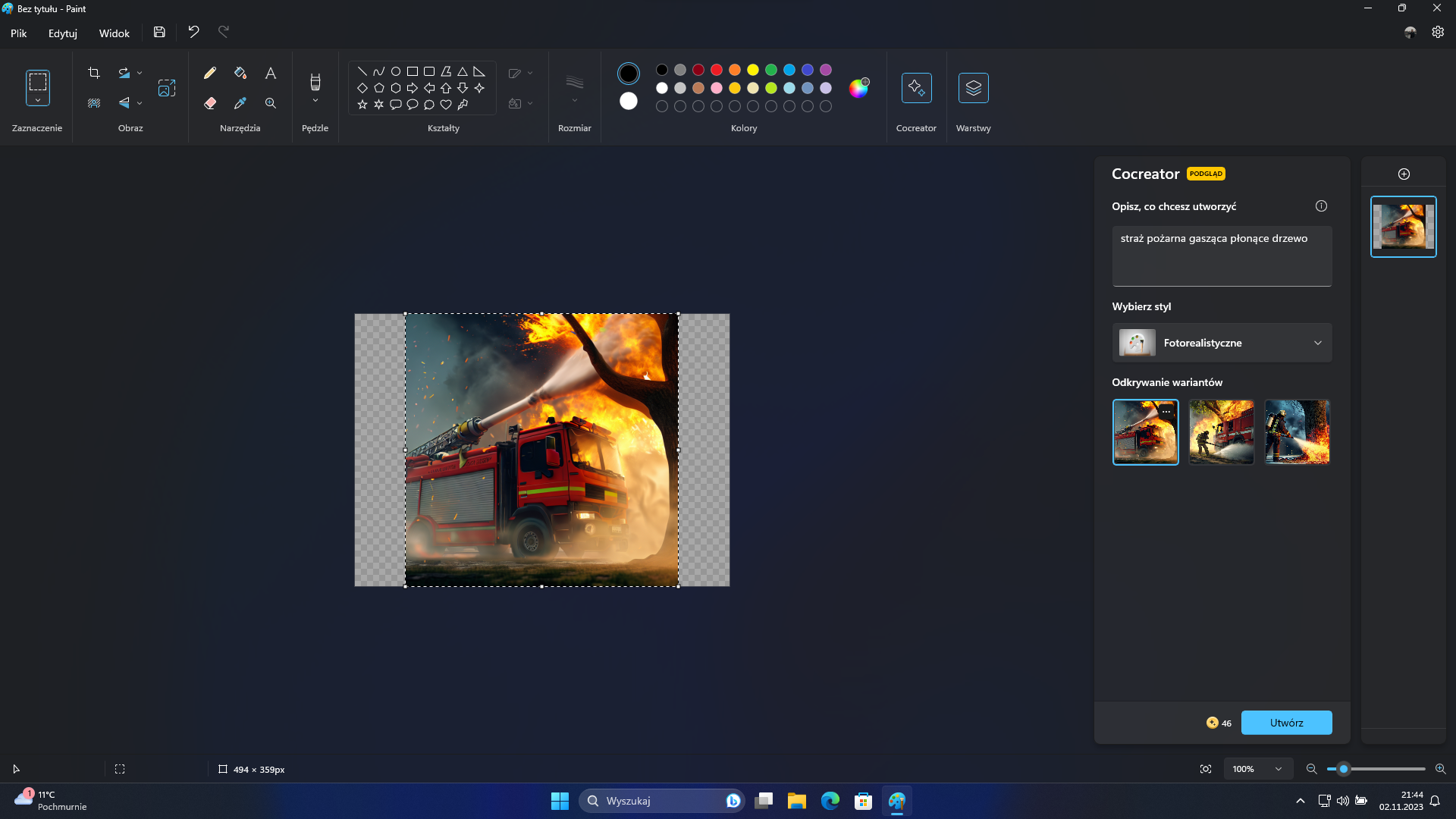
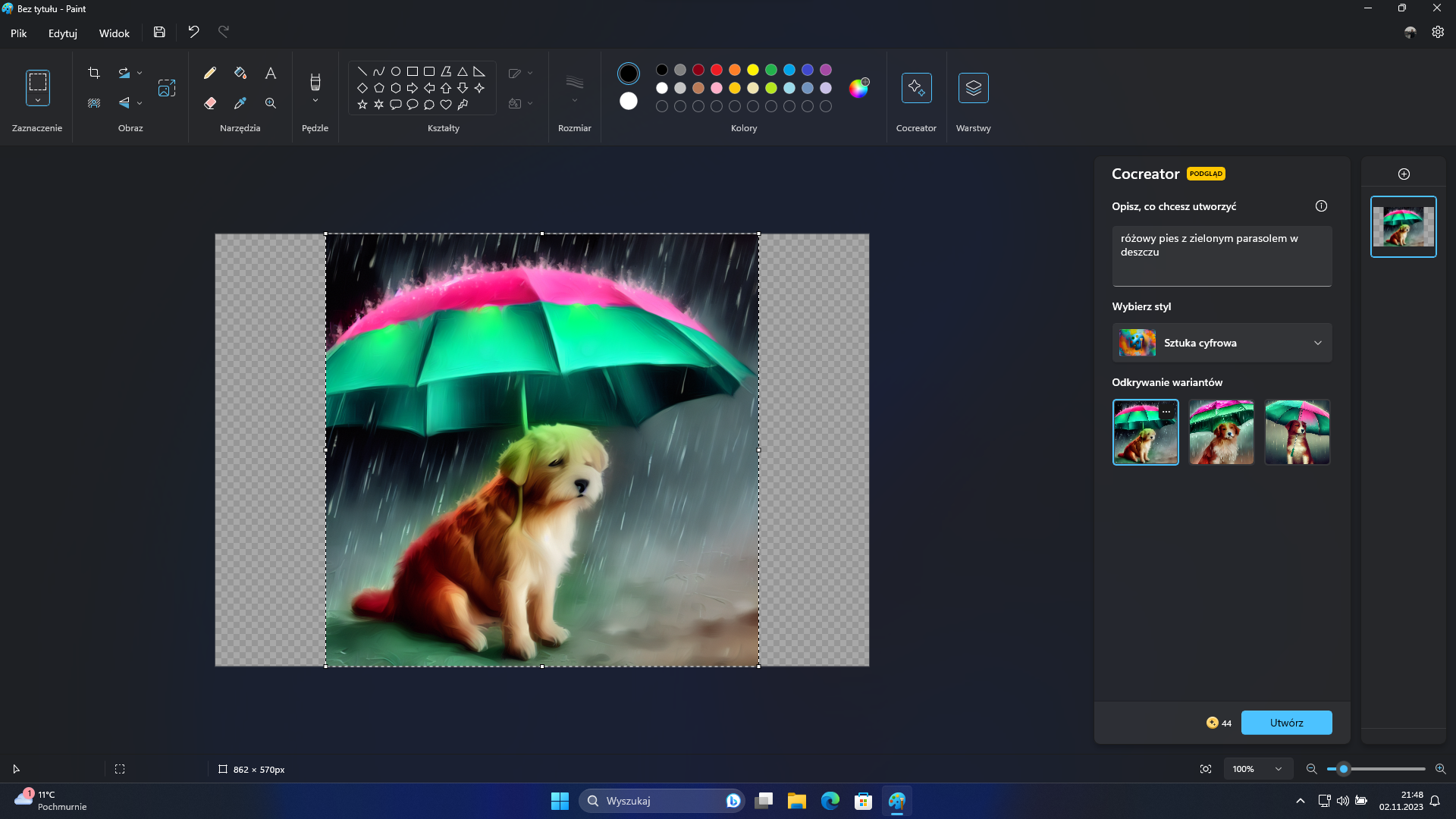
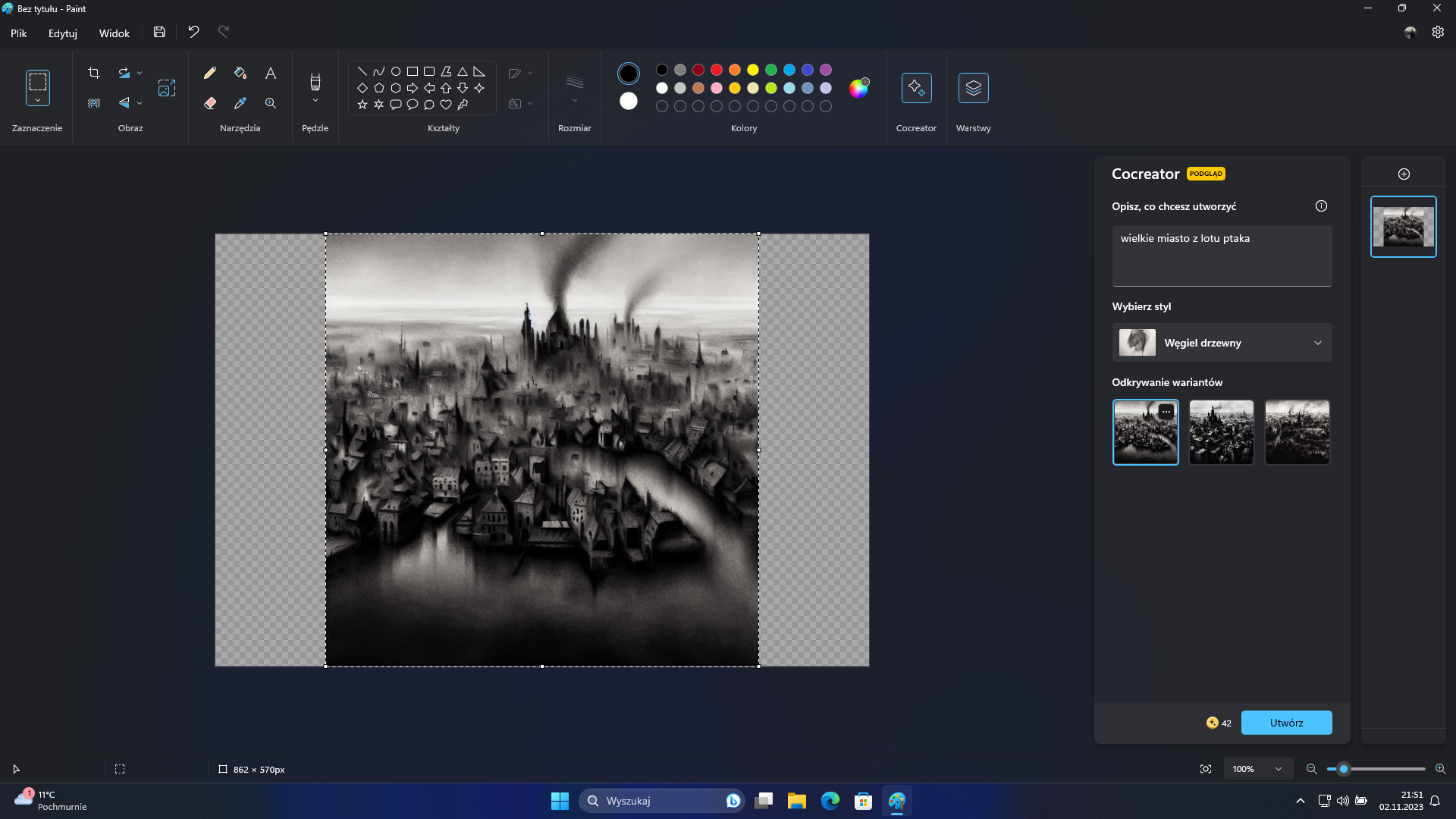
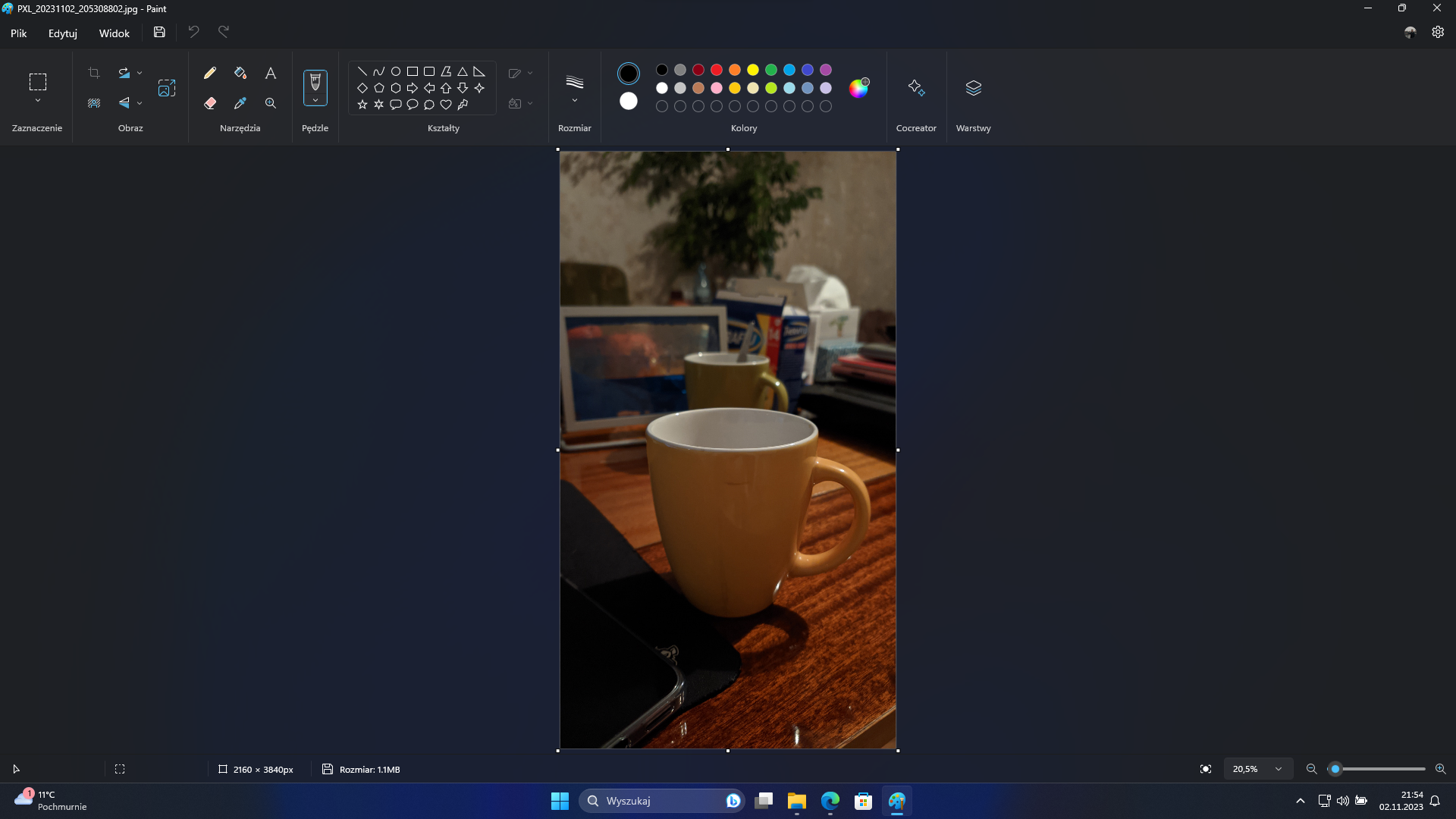
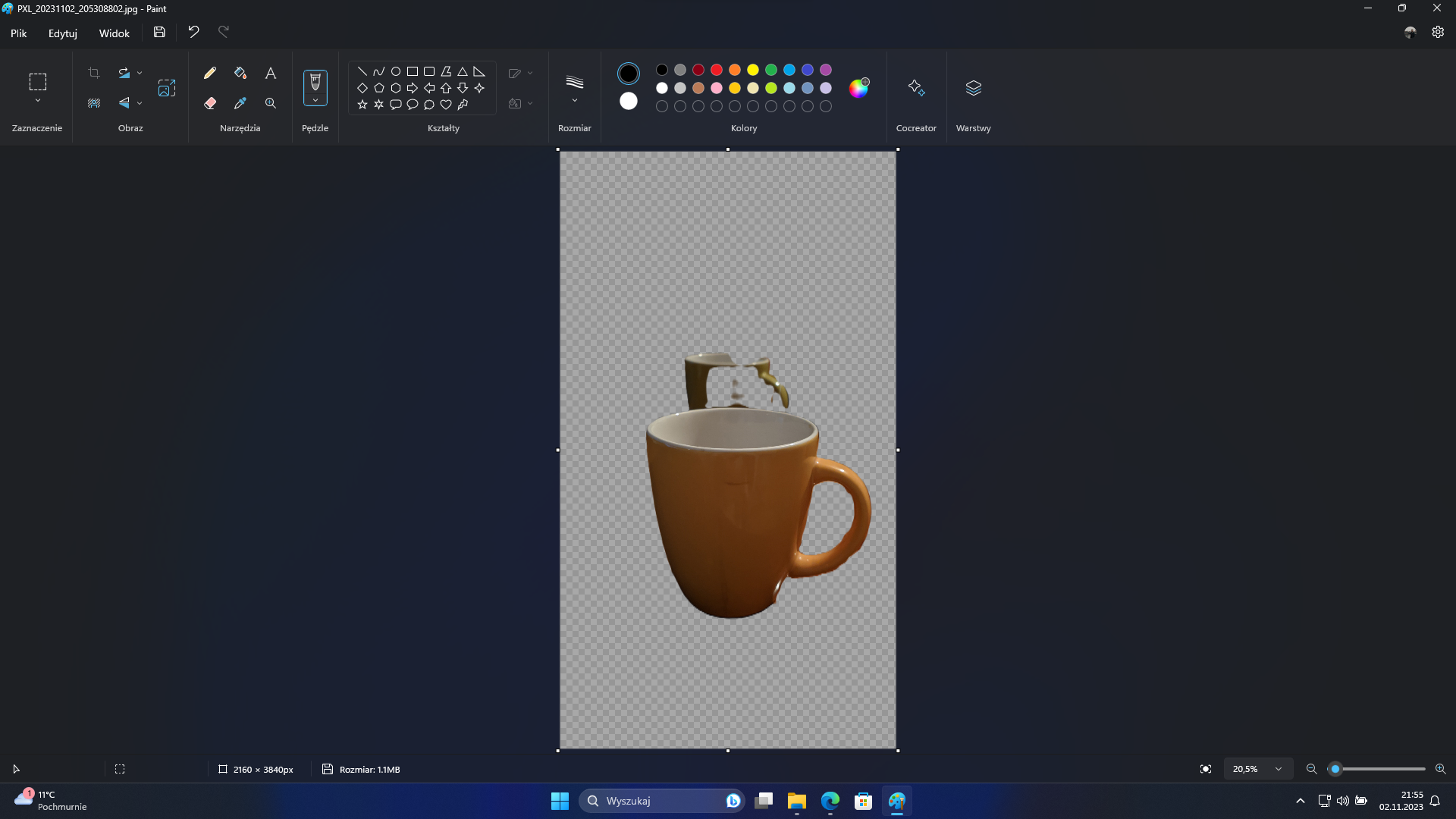
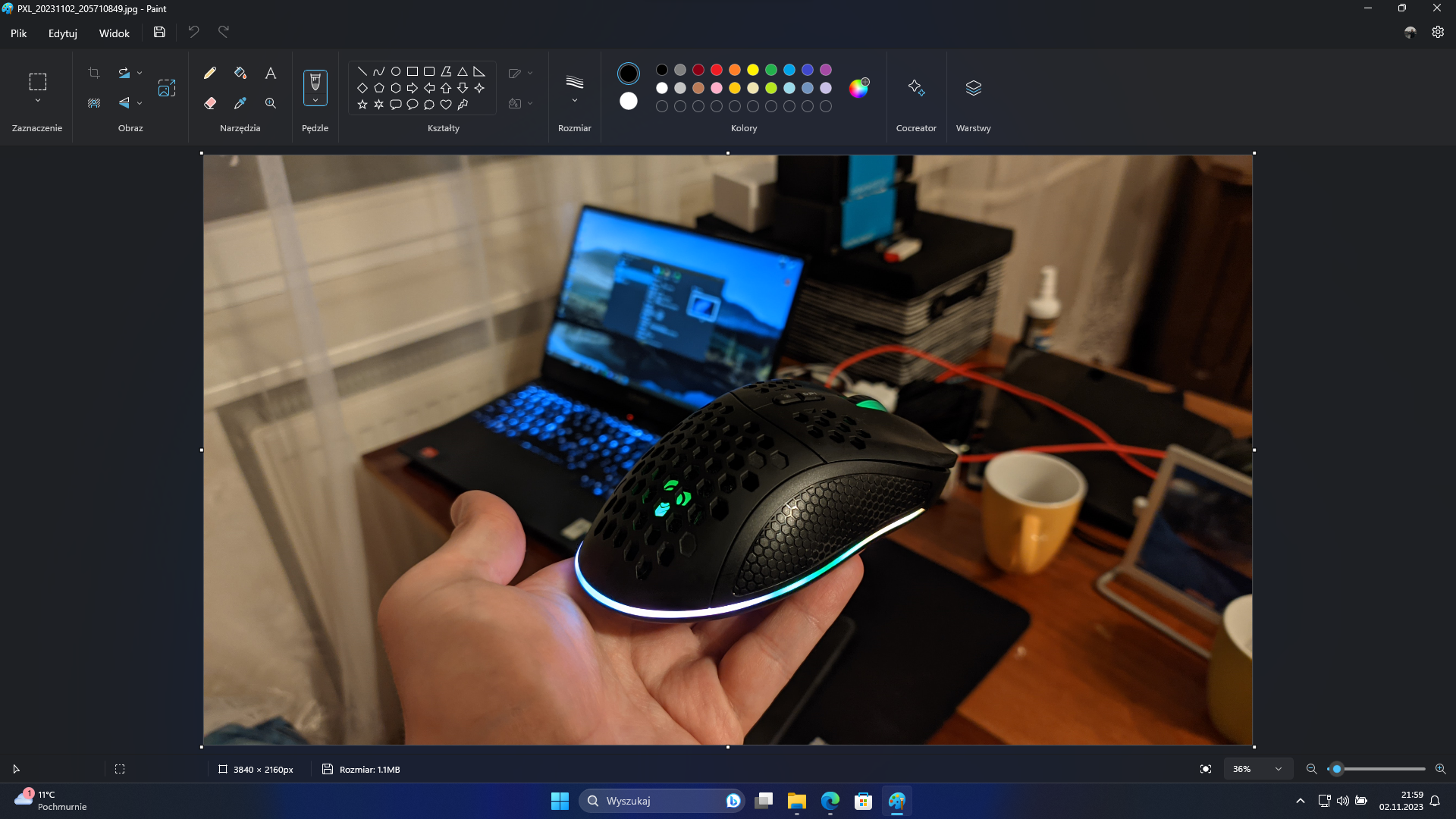
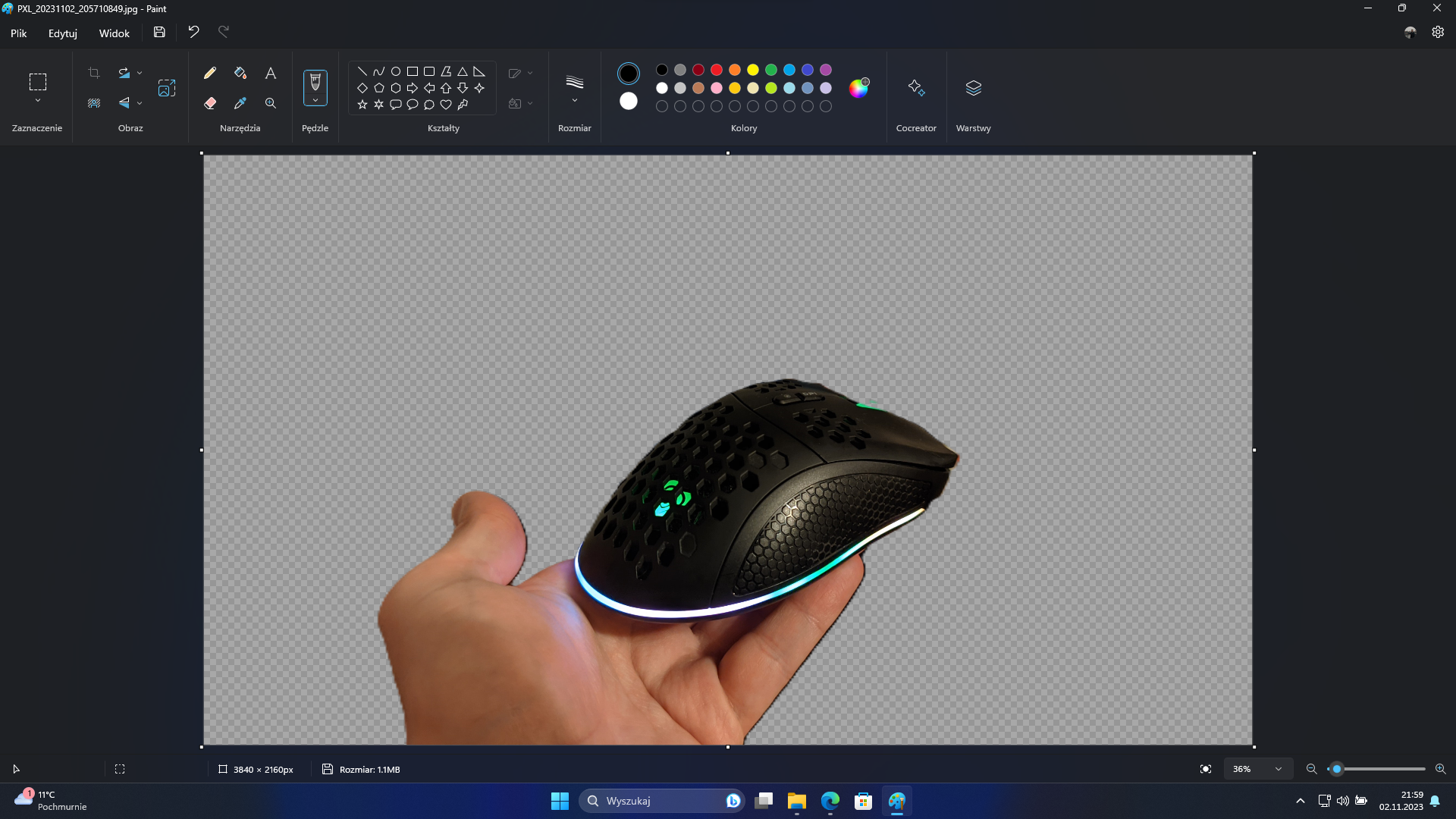
Poza samym Paintem, trochę nowości trafiło do kilku innych aplikacji systemowych, takich jak np. Notatnik. Mamy tu nareszcie obsługę kart i autozapisu.

Zmianie uległa ikona panelu powiadomień na pasku zadań. Teraz jest to dzwonek, ten sam, który widzimy przy włączeniu trybu Nie przeszkadzać, ale bez “z z”. Dzwonek może mieć wypełnione tło jeżeli mamy dostępne powiadomienia lub same obramowanie gdy nowych powiadomień nie ma. Minusem jest to, że brakuje licznika nowych powiadomień, który był w poprzedniej ikonie.
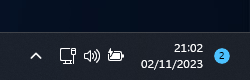
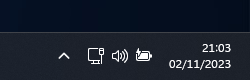
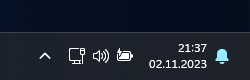

Opcje głośności w szybkich ustawieniach na pasku zadań wzbogacone zostały o mikser głośności. Dodatkowo mamy stąd dostęp do funkcji Spatial Audio oraz Dolby Atmos.
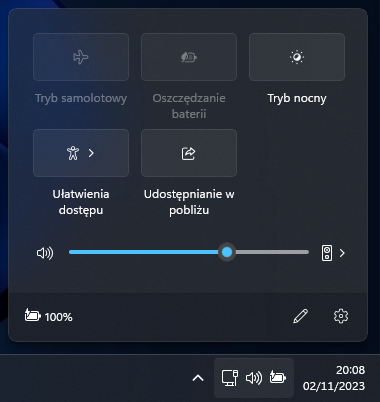
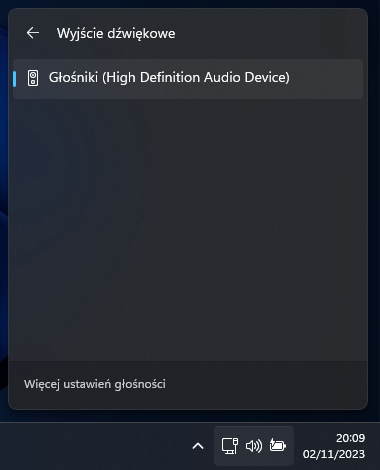
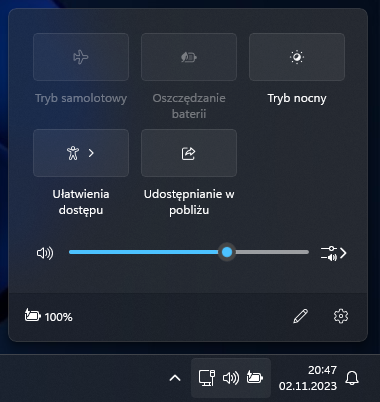
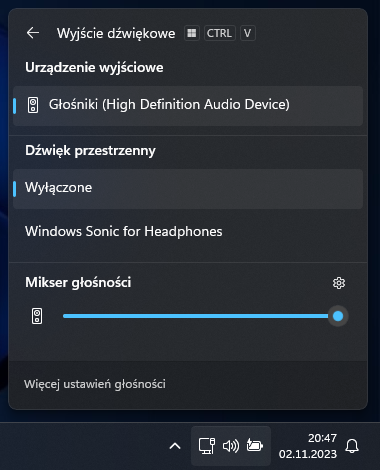
Aplikacja ustawień posiada teraz stronę główną z interaktywnymi kartami sugerowanych ustawień.

Jeżeli macie gamingowego PC-ta z setką światełek pod obudową, to Windows 11 23H2 daje możliwość zarządzania oświetleniem RGB.

W ustawieniach dysków i woluminów mamy możliwość stworzenia wirtualnych dysków VHD czy VHDX.
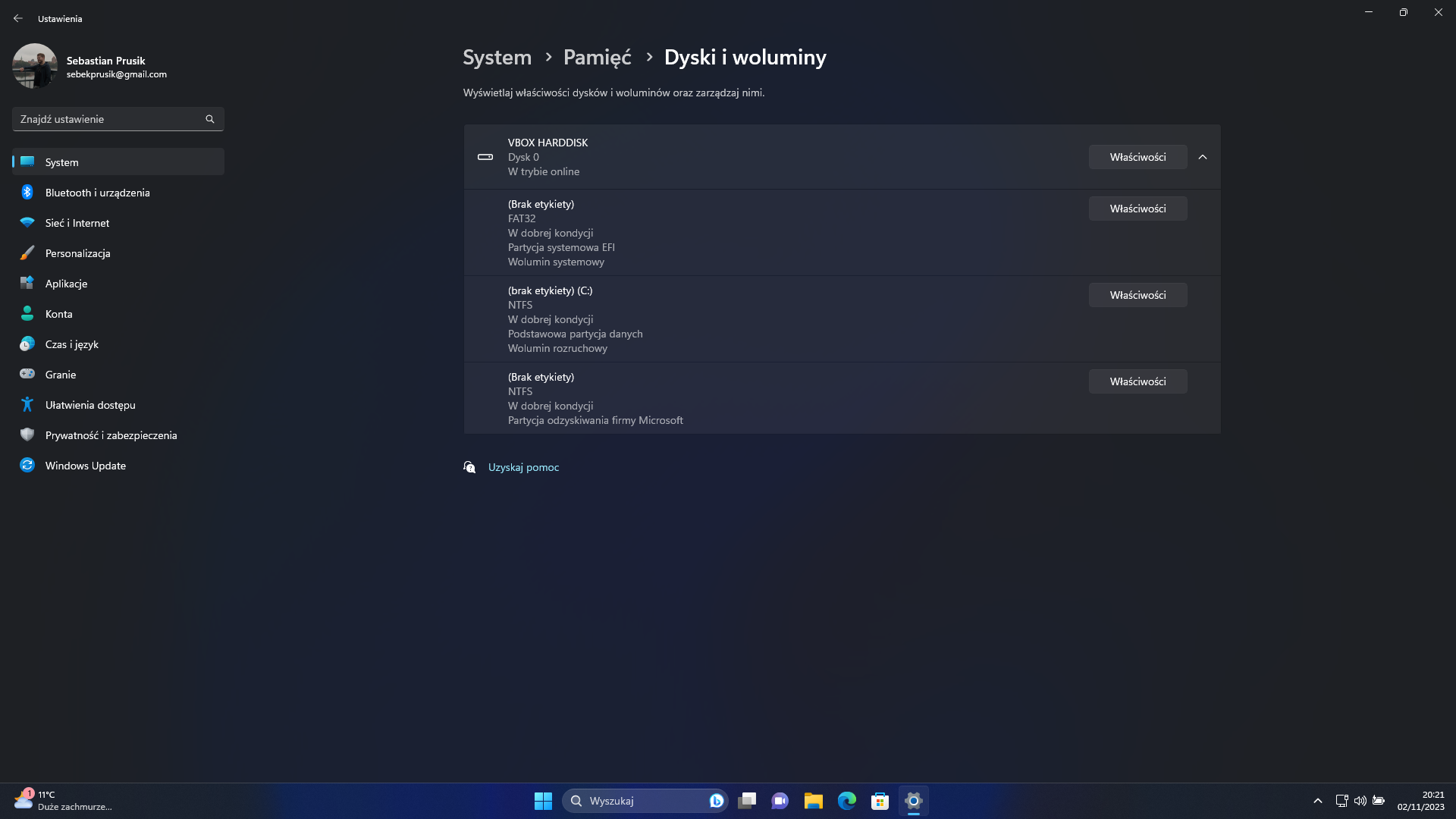
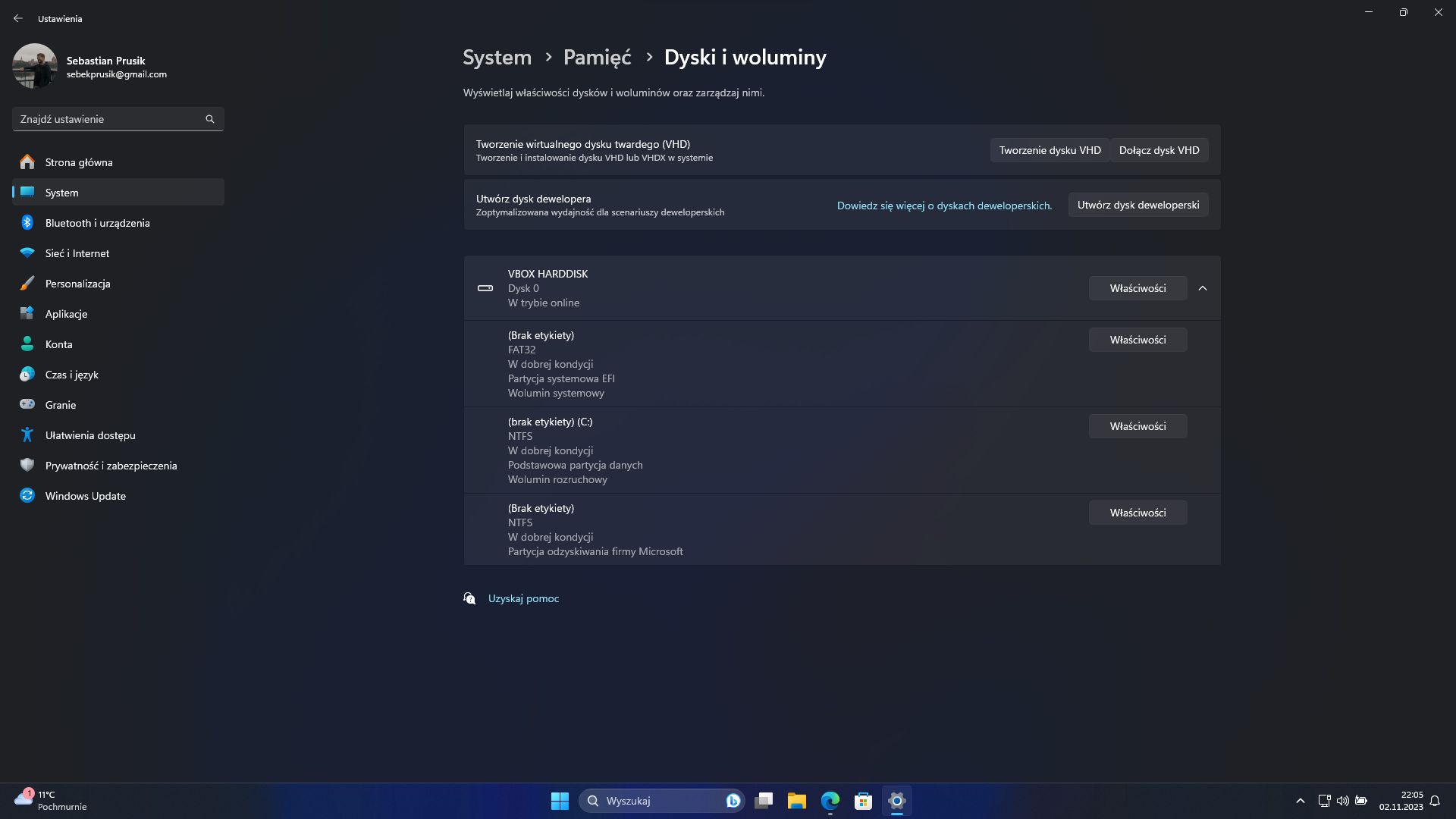
A to nie wszystko, zmian jest dużo więcej, ja starałem się tu wymienić te najciekawsze, dlatego warto zaktualizować już teraz!
Screenshot: Weronika Sikorska (@httpsweronika)
Źródło: Windows Blogs, własne
Chcesz być na bieżąco? Śledź ROOTBLOG w Google News!





